
Borrar una conversación importante en WhatsApp puede llevar a algunos a sentir un pequeño ataque de pánico, pero existen herramientas que pueden aprovecharse para recuperar esa información. Además, están disponibles en prácticamente todas las versiones de la aplicación para los diversos sistemas operativos, proporcionando acceso a una solución efectiva y accesible.
WhatsApp es una aplicación que proporciona comunicación sencilla, directa y al instante, siendo una de las más descargadas en diversos sistemas operativos. Ofrece un servicio con pocos fallos y al que se puede acceder de forma completamente gratuita, por lo que tiene millones de usuarios a nivel mundial que día a día emplean sus servicios para comunicarse con amigos, seres queridos, compañeros de trabajo y quienes deseen.
Entre sus funciones se ofrece, como fue mencionada, la mensajería de texto instantánea, videollamadas, notas de audio, envío de contenido multimedia y más, pero en este espacio nos enfocaremos en la que podría ayudarte a recuperar tus conversaciones borradas: la copia de seguridad.
¿Qué son las copias de seguridad?
Las copias de seguridad en WhatsApp son tal cual su nombre lo indica: duplicados de sus datos que pueden almacenarse tanto en el dispositivo en el cual la aplicación esté instalada o también en un servidor en la nube. Pueden contener desde datos hasta contenido multimedia, incluyendo notas de voz, por lo que debes ser cuidadoso en dónde eliges almacenarla.
Estas copias de seguridad son muy importantes para recuperar conversaciones en caso de haber borrado una por accidente o cambiar de dispositivo telefónico, por lo que es recomendable tener activada la opción. Si no sabes cómo hacerlo, a continuación, te ayudaremos a lograrlo fácilmente paso por paso.
- Copias de seguridad desde iOS
Si quieres saber cómo activar las copias de seguridad desde tu iPhone, deberás abrir WhatsApp con la cuenta que deseas almacenar. Después, selecciona la ruedecilla con forma de engranaje que encontrarás en la esquina inferior derecha.
Al hacer esto, entrarás en la Configuración de la aplicación. Aquí verás una serie de pestañas y, si seleccionas Chats, podrás ver la opción de Copia de seguridad. Una vez dentro te encontrarás con un botón de Realizar copia ahora, así como también con uno llamado Copia automática. Si entras aquí, podrás escoger la regularidad en la que la aplicación activará la función de guardar las conversaciones de WhastApp, ya sea de forma diaria, semanal o mensual.
- Copias de seguridad en Android
Para llevar a cabo el proceso y más adelante ser capaz de restaurar una copia de seguridad de Whatsapp desde Android, deberás de igual manera hacerlo desde la aplicación. Ejecútala y accede a la sección de Ajustes haciendo clic sobre los tres puntos que se muestran en la esquina superior derecha.
Una vez dentro de los Ajustes deberás seleccionar Chats y en la parte inferior de la pantalla verás la opción de Copia de seguridad. Dentro de esta sección podrás ver la información de la última copia hecha, así como también un botón de Guardar por si quieres hacer una copia en ese mismo instante.
En la parte de abajo verás los datos de configuración de Google Drive que es donde se almacenan las copias de tus chats de WhatsApp.
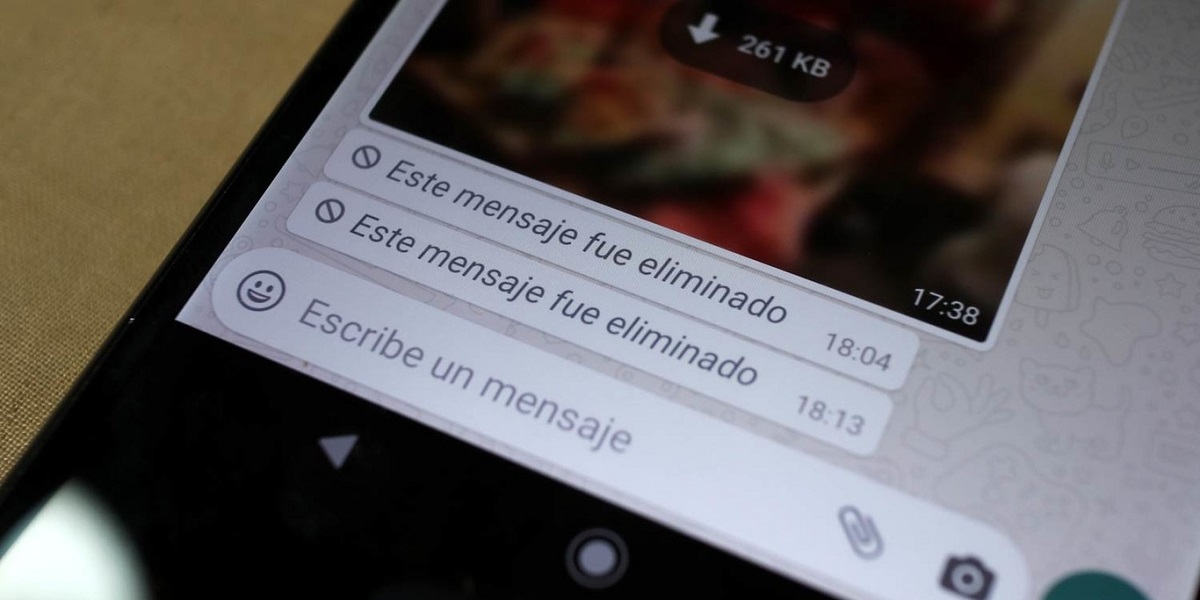
¿Cómo recuperar conversaciones de whatsapp?
Ahora que ya sabes como activar la función de copias de seguridad en tu dispositivo móvil, te enseñaremos a recuperar tus conversaciones en caso de que las borres por error, pierdas tu teléfono o cualquier otra razón:
1) Desde un dispositivo iOS
Los dispositivos de Apple tienen varios elementos que permiten a sus usuarios recuperar datos perdidos y la aplicación de WhastApp no es ajena a ellos, por lo que para usarla deberás hacer lo siguiente:
- Desinstala la aplicación
Para restaurar una copia, deberás desinstalar tu aplicación de WhatsApp manteniendo presionado el ícono hasta que comience a vibrar y muestre un botón rojo en la esquina. Tócalo para borrar la app y listo.
- Descarga nuevamente
Ahora entra en la App Store de tu iPhone y en la barra del buscador escribe Whatsapp. Cuando aparezca en el listado, presiona el botón para descargarla nuevamente y espera a que se instale de forma automática.
- Verifica tu identidad
Ejecuta la aplicación una vez instalada y en la pantalla de bienvenida se te pedirá que confirmes tu número de teléfono, el cual deberás introducir para que te llegue vía mensaje de texto un código con el que podrás acceder nuevamente a tu cuenta de WhatsApp.
- Restaura la copia
En esta nueva ventana podrás escoger la opción de Restaurar copia de seguridad y volverás a tener tus conversaciones una vez culminado el proceso.

2) Desde un dispositivo Android
En el caso de que tengas un móvil Samsung, LG, Xiaomi o cualquier otro modelo que trabaje con el famoso sistema operativo de Google, aquí están los pasos a seguir con los que puedes intentar recuperar un chat Whatsapp:
- Elimina WhastApp
Antes que nada, deberás desinstalar WhatsApp manteniendo tu dedo encima del ícono de la aplicación hasta que cambie al modo Edición. En este modo podrás mover el ícono, el cual deberás arrastrar hasta la papelera que aparecerá en la parte superior de la pantalla. Al soltarlo allí, el sistema desinstalará la aplicación.
- Instala nuevamente la app
Encuentra la Play Store en tu Android y vuelve a descargar WhatsApp como si fuera la primera vez aceptando las condiciones y permitiendo que se instale con todos los permisos necesarios.
- Confirma tu identidad
Al igual que en otros SO, también deberás introducir tu número de teléfono asociado a la cuenta de WhatsApp para que te llegue un mensaje de texto con el código de acceso y así confirmar tu identidad.
- Restaura tus conversaciones
Cuando hayas cumplido con el paso anterior y antes de acceder a la ventana principal de la aplicación, podrás escoger si deseas restaurar la copia de seguridad anterior para ver mensajes eliminados en WhatsApp.




DEJA UN COMENTARIO
0 COMENTARIOS